Багато користувачів ПК часто стикаються з проблемою, коли при завантаженні windows 7 зависає на логотипі, тобто завантаження нормально йде до певного місця, після чого операційна система (ОС) впадає в ступор і наводиться в почуття тільки після натискання кнопки Reset.
Існує маса причин, які призводять до цього явища, серед яких можна виділити 5 найчастіше зустрічаються. Розглянемо їх докладніше.
Можливі причини та їх вирішення
- вірусні програми є основною причиною фатальних змін у «операційці»;
Необхідно скористатися сучасними антивірусними сканерами, які допоможуть виявити та видалити з ПК шкідливе та шпигунське ПЗ. Якщо антивірус не допоміг, то вручну завершіть підозрілі процеси в реєстрі та автозавантаження, після чого знайдіть і видаліть всі підозрілі файли з жорсткого диска.
- зупинка запуску ОС може відбуватися при банальному перегріві процесора та чіпсету;
Кулер, що вийшов з ладу, стара термопаста, забитий пилом радіатор, здатні зупинити роботу ПК за лічені хвилини. Коли система завантажиться, потрібно використовувати одну з численних утиліт для перевірки температурного режимуцентрального процесора, відеокарти, чипсета.

Якщо причина в перегріві, а охолодження функціонує, але забито пилом, необхідно чистити ПК з використанням стисненого повітря або пилососа.
- проблеми з оперативною пам'яттю також часто призводять до незапланованих зупинок під час запуску ОС Widows 7;
Серед неполадок оперативної пам'яті найчастіше зустрічаються перегрів і дефект внаслідок пошкодження модуля пам'яті. На жаль, останній тип проблеми можна виявити лише під час тестування.
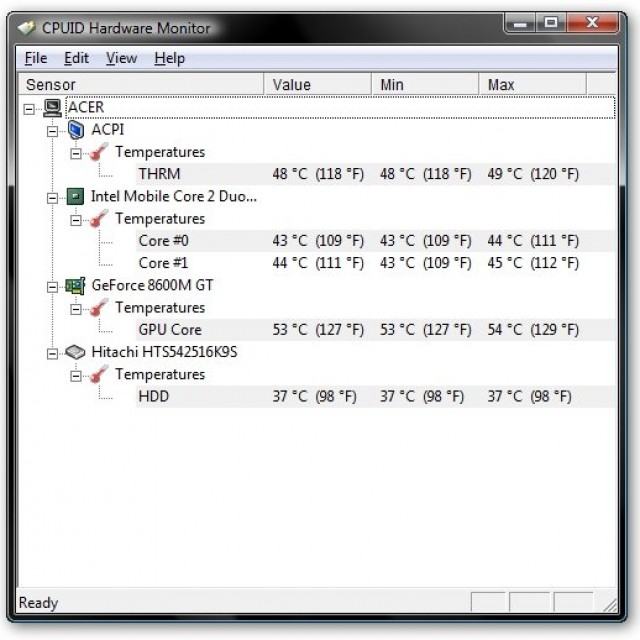
Рекомендація фахівців: при перегріві використовувати спеціальні тепловідведення, які значно знижують ризик виходу з експлуатації ОЗУ. Якщо це не допомогло, замініть пристрій. Заводський дефект модуля RAM може спливти на поверхню навіть після тривалого використання пам'яті.
- впадання в "ступор" ПК при запуску "операційки" часто відбувається через механічні, електронні, логічні або програмно-апаратні збої в жорсткому диску;
Виявити неполадки в роботі вінчестера можна за допомогою тестування, запустивши утиліту Widows 7 або використовуючи стороннє ПЗ. Сторонні звуки часто стають провісниками несправностей «гвинта». З появою незрозумілого шуму та клацань у «харді» потрібно зробити резервну копіюйого вмісту та бути готовим до придбання нового пристрою.

- іноді, причиною "гальмування" комп'ютера в період ініціалізації пристроїв є неправильні установки або застаріла версія BIOS;
Найчастіше, трапляється це після встановлення на стару системну платунових компонентів. У БІОС може просто не бути про них інформації. Рішення в такому випадку досить просте: спочатку повернутися до заводських установок або оновити BIOS.
Іноді можна вирішити проблему зависання ПК під час запуску, відкатом до контрольної точки, яку створює система.
Для цього необхідно мати завантажувальний дискта виконати кілька простих дій:
- перезавантажуємо ПК і заходимо до BIOS. Залежно від виробника, клавіші входу можуть бути різні, найчастіше це Del; F2; Esc. Щоб точно визначити клавішу входу, потрібно звернутися до документів, що у комплекті до системної плати;
- змінюємо пріоритет завантаження. Для цього треба пройти до розділу BOOT, після чого необхідно зайти в пункт меню Boot Device Priority;
- виділяємо пункт 1st Boot Deviсe і підтверджуємо натисканням Enter. У вікні Option, виділити дисковод і натиснути Enter. Після цієї процедури запуск ПК буде проводитись саме з цього пристрою;
- вийдіть із цього меню, після чого натисніть Esc, потім Exit, після Enter, а потім підтвердіть збереження налаштувань клавішею Enter;
- вставляйте в CDROM диск із «операційкою» або завантажувальний диск та перезавантажуйтесь;
Налаштування реєстру для виявлення проблеми зависання
Для того щоб виявити, який процес призводить до зупинки запуску ОС, слід зробити невелике коригування в записах реєстру.
Зробити це можна, завантажившись із підтримкою командного рядка, ввівши команду: regedit.exe.
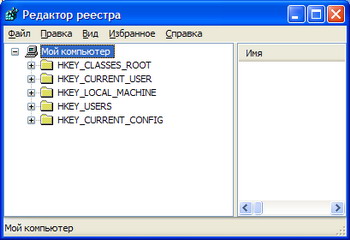
- у лівій частині вікна виберіть папку KEY_LOCAL_MACHINE, після цього, відкрийте SOFTWARE, у цьому каталозі знайдіть і відкрийте Microsoft, після чого – Windows;
У цьому каталозі необхідно знайти і відкрити CurrentVersion, потім Policies і в ув'язненні System;
- відкривши каталог System, зверніть увагу на праву сторону вікна;
У ньому необхідно знайти файл Verbose Status. Відкрийте його і вкладці, що відкрилася, поставте значення рівне 1; (За замовчуванням коштує 0)
Важливо! Слід знати, що файлу в реєстрі може і не бути. У такому разі його потрібно створити. Клацніть по вільному місцюу правій стороні вікна, виберіть пункт Створити, а потім Параметр DWORD (32 біта). Надайте створеному файлу назву VerboseStatus зі значенням 1.
- після цього реєстр можна закривати та перезавантажуватися;
У результаті, при запуску ОС ви побачите завантажувані служби та процеси системи. На якому вона зупиниться - і є причиною всіх бід.
Відео: Зависає windows 7 під час запуску
Працюємо з налаштуваннями BIOS
Процедура відключення часто допомагає позбавитися зависання «машини» при завантаженні: часто – але не завжди. Іноді вирішальну роль грають налаштування БІОС, зміни яких практично завжди призводять до зависання ПК.
На що слід звернути увагу:
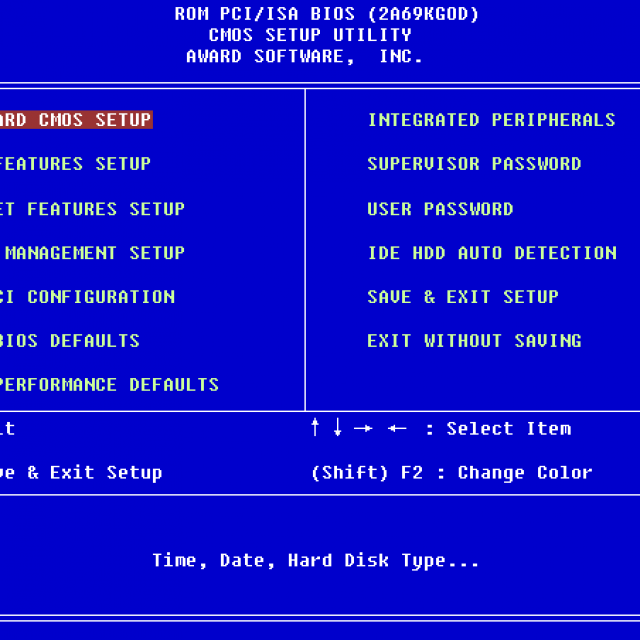
Панацея – скидання настройок до заводських параметрів.
Вимкнення пристроїв
Припустимо, за даними звіту, система впала в «спячку» при завантаженні драйвера CLASSPNP.SYS.
Для того, щоб з'ясувати, за роботу якого пристрою відповідає даний драйвер, можна спробувати по черзі відключати в BIOS компоненти ПК:
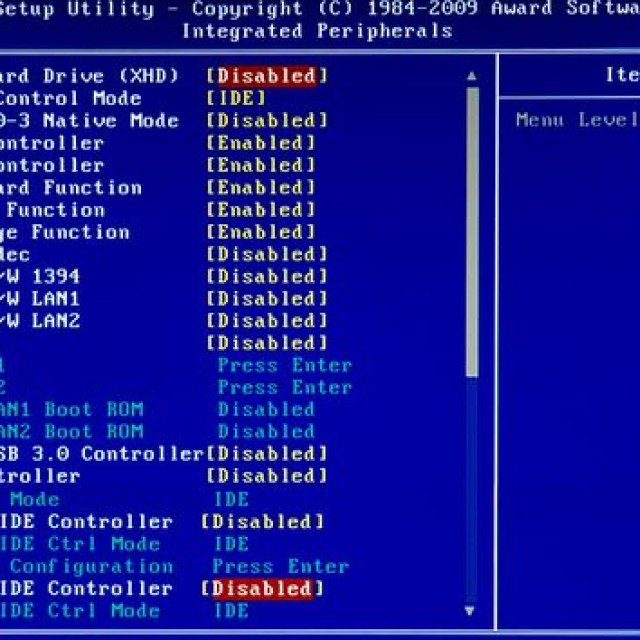
Виявивши компонент, що призводить до того, що Widows 7 зависає на логотипі при завантаженні, можна встановити дискретний пристрій слот розширення на материнській платі.
Важливо! У разі заміни пристрою, ПК може не завантажувати «операційну систему», виводячи на екран монітора інформацію про помилку. Для усунення цього слід знову зайти в систему введення-виводу, перейти на вкладку Halt On і вибрати No Errors. На вкладці Halt On Errors потрібно встановити значення None. Тепер ПК завантажуватиметься навіть при помилці.
Скидання до заводських параметрів
Скинути параметри до «заводських» можна кількома способами, найпоширенішими з яких є:
- обнулення безпосередньо з Біос;
- за допомогою виймання батарейки із системної плати;
У першому випадку слід зайти в БІОС і вибрати опцію Load Fail-Safe Defaults. Після чого, ствердно відповісти на питання про скидання параметрів і зберегти зміни. Після автоматичного перезавантаження, зміни набудуть чинності.
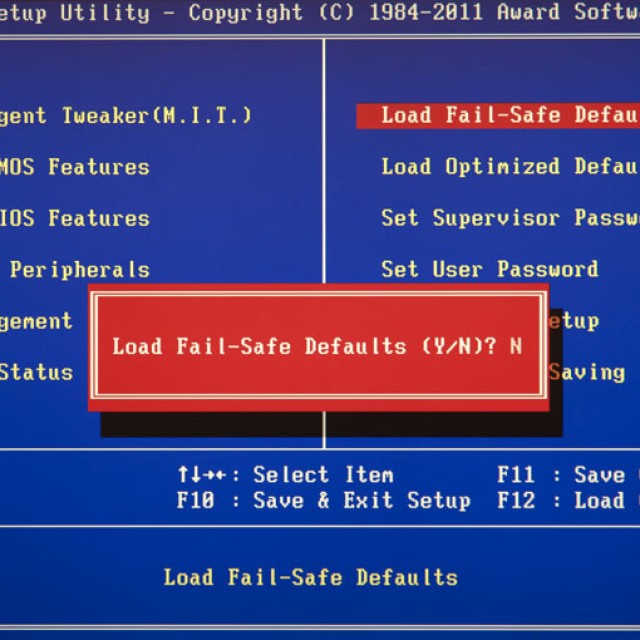
Фото: пункт меню Load Fail-Safe Defaults
Спосіб другий, найпростіший:
- знеструмте ПК;
- зніміть кришку із системного блоку комп'ютера;
- вийміть батарею з материнської плати;
- через 15-30 секунд, вставте батарею на місце;
Таким чином, параметри будуть встановлені за замовчуванням, тобто заводські.
Відео: Установка Windows 7 + розбираємось у BIOSe
Встановлюємо нову версію Біос
У деяких випадках, BIOS не може надати належну підтримку всіх компонентів комп'ютера через застарілі версії прошивки.
Це призводить до їх некоректної роботи та гальмування Windows 7 під час запуску:
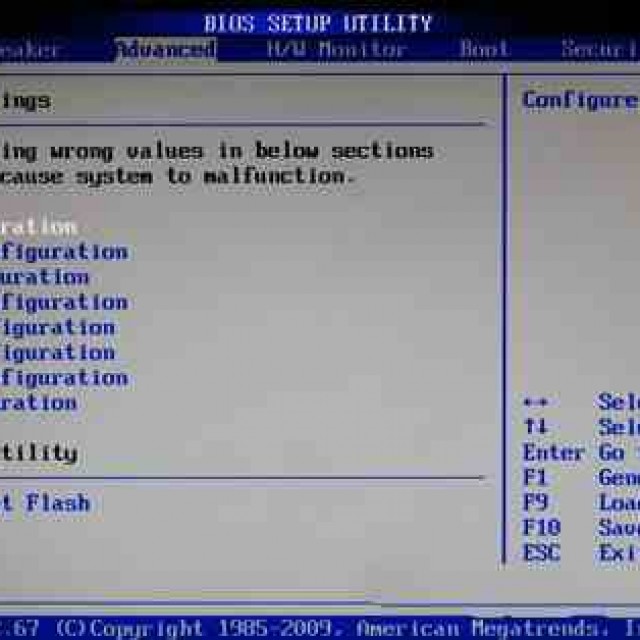
Важливо! Забороняється вимикати живлення комп'ютера під час оновлення. Це може призвести до виходу з ладу материнської плати.
Описані методи дозволяють ефективно вирішити проблему зависання комп'ютера при запуску. Якщо ви вважаєте, що представлені вище способи вам не підходять, або працездатність ПК не була відновлена, то неодмінно зверніться до сервісний центр, Де вирішенням проблеми займуться професіонали
Ситуація часта, а ось реакція не є найчастіше абсолютно неадекватною, і має наслідки.
Симптоми:
- ноутбук зависає під час завантаження на логотипі виробника (при проходженні POST)
- не реагує на натискання кнопок (і їх поєднань) для входу в BIOS або вибору завантажувального пристрою
- самостійно перезавантажується, і так по колу
- через 10-15 завантажень може завантажитись, але після наступного рестарту - ситуація повторюється.
Є сенс уточнити, що не йдеться від тих випадках, коли зависання або рестарт відбулися після появи напису “starting windows”, або з появою “ синього екрану”BSOD, тобто. мова про конкретний частий окремий випадок,коли до цих етапів завантаження ще не дійшло, а не про вирішення будь-яких проблем із завантаженням. Чому саме цей випадок - тому, що зустрічатися з ним доводилося, а з бажанням людей, що збільшується, "спробувати лінукс"-так і ще частіше. Чомусь опишу нижче.
Часто таку поведінку користувачі чомусь називають “злетів BIOS” (вже не знаю, що в даному випадкупід цим мається на увазі тими, хто так говорить - крила виросли у нього, і в теплі країни подався, або ще що), причому - навіть у сервіс центрах. Тільки ось відношення до цього це зовсім не має. 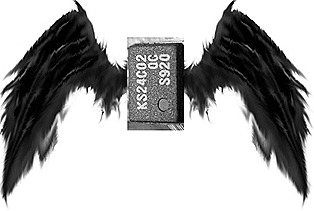
Ну з неякісним обслуговуванням у СЦ все зрозуміло -бабло давай, залізку міняй, назад отримуй, але насправді т.зв. "зліт bios-а" - це реально рідкість у порівнянні з іншими проблемами, виражається в інших симптомах, і якщо у вас ситуація схожа на те, що я описав вище, це не ваш випадок. Сенс у тому, що якщо ноутбук намагається пройти процедуру POST, то це вже само по собі означає, що bios в порядку - адже він почав завантаження, ініціював цю процедуру! І завантаження типу "раз-з-десяти" -з тієї ж опери. Такого, що "ось тут він працює, а ось тут-зламався", не буває. А ось далі – можливі варіанти.
Рішення:
- відключаємо провід живлення- знімаємо акумулятор ноутбука
- натискаємо кнопку включення на пару секунд (скидаємо так залишки з мікроконтролера)
- Вставляємо провід назад. Вуаля, можна вмикатися!
По суті це просто скидання харчування, яким іноді нехтують навіть досить досвідчені фахівці, що і веде до наслідків як опис проблеми словами про "злетів биосе".
Імовірно в 90% все завантажиться, як треба.
Якщо це не допомогло, і ви потрапили в 10%, що залишилися - той тут вже якраз ті самі "варіанти", і доречно шукати проблеми з залізом. Набір кроків для пошуку вже індивідуальний, суть у тому, що ви покроково намагаєтеся визначити винуватця проблеми. Часто це жорсткий диск, і сокираподібним варіантом рішення буде його повне форматування. Це відверто безглуздий варіант, але він просто швидше за всіх інших, а метою цієї статті не є спроба діагностування всіх можливих неприємностей.
"Відформатувати повністю" - значить, всі розділи, включаючи приховані, службові. Історія з життя, днями- подібна ситуація, даю рішення, треба форматувати диск (там реально треба було, ситуація не зовсім та, що описана вище, але цей етап був необхідний). Запитую-"відформатував"?-"так, не допомогло". "Неси"-говорю,-"подивимося". Приносить – на диску прихований розділ recovery, з усіма плюшками у вигляді грохнутої mbr. На питання "і як же ти його форматував повністю" відповідає: "ну я побоявся recovery видаляти, раптом знадобиться...". Я не стверджую, що все треба зносити обов'язково, навпаки, я прихильник того, щоб у вас залишалася ліцензійна копія операційної системи, навіть якщо ви її не використовуєте просто на всяк випадок. Але без знання про структуру завантаження операційних систем, роботи загрзучиків- зробити, "як треба", і залишити при цьому все потрібне-не найпростіше завдання.
Якщо за порадою "фахівця", який вам заявив, що у вас "злетів біос" під час таких зависань і перезавантажень ви дійсно вирішите перепрошити BIOS - то ось тут якраз вже ДУЖЕ велика ймовірність того, що прошивка закінчиться невдачею, і тоді точно доведеться тягнути мертву залізку в сервіс, де ваш bios будуть шити вже програматором, бо мертве-воно мертве, і ваша паличка-виручалочка у вигляді crisis disk-а йому не допоможе. Якщо на екрані після такої непотрібної, але самостійної, перепрошивки просто порожньо (тільки підсвічування матриці горить) кулери крутяться, і ніби всередині навіть щось ворушиться – вітаю, це ворушиться душа вашого ноутбука, але серце ви все одно вдало проткнули прошивкою. У деяких випадках crisis disk з прошивкою рятує і тут, але найчастіше.
Хто винен.
Якщо колупнути суть проблеми - то винна ваша піратська windows. "Че за марення", запитаєте ви? Якщо запитаєте – до побачення, несіть ноутбук у сервіс, я не Ленін, не Путін та не Обама, переконувати вас мені не треба. А якщо просто здивуєтеся – відповідь така: АКТИВАТОРИ. Так, вони, рідні. Фішка в тому, що практично всі активатори для Win7 (і, до речі, Vista, яка якраз знову почала спливати в комп'ютерах і ноутбуках, які пішли з підприємств після апгрейду), побудовані на основі лінуксового завантажувача, GRUB. У ньому й проблема. Що він такого такого робить, що так впливає на завантаження -поняття не маю.Затяті лінуксоїди, які з піною біля рота доводять мені, що "такого не бувають" - йдуть лісом, а особливо смішно і пристрибуючи вони це роблять, коли кришталево православний ubuntu-mint-debian-arch-і т.д. лінукс-ноутбук без жодного сліду нечистої Windows "раптом" викидає такі самі фортелі. Те саме відноситься і до паралельної установки лінукса "на спробувати". При цьому - і це можна вважати вирішенням проблеми для тих, кому потрібний дуалбут- якщо основним завантажувачем у вас залишиться віндовий, а завантаження лінукса запускатиметься через нього- цієї проблеми ви не побачите. Ну зрозуміло, якщо windows у вас неліцензіонка з активатором, то так зробити не вдасться, там же вся суть у тому, що завантажувач стартує в першу чергу.
І така сама ситуація нерідко при спробі встановити MacOS. На відміну від лінуксів, автори різних мануалів із встановлення хакінтошів про таку ситуацію хоча б згадують. Тут уже не GRUB, але все одно, і суть не змінюється.
Імовірна причина, на мою думку, пов'язана з ACPI і DSDT – принаймні це, схоже, та загальна частина, яка, схоже, поєднує всі ці випадки. Якщо вам ці буквосполучення нічого не кажуть, просто забіть. Я намагався дізнатися про роботу завантажувачів у розробників завантажувача grubі "дружнього лінукс-ком'юніті"™, але результату це не дало: розробники забили болт на те, що їм не подобається, а "дружнє лінукс-ком'юніті™" насправді "дружнім" було кілька років тому, поки інсталятор лінуксів не став простим настільки, що тепер називати себе "лінуксоїдом" може хлопчик, який успішно провів процедуру інсталяції. Зараз отримати виразну кваліфіковану відповідь від когось по подібній темі практично нереально, але можете спробувати і ви - а раптом все просто, і в якому-небудь мануалі по установці grubна всього лише 68248972 сторінці все написано, а я просто дурна тварина, що не дочитала? Здійсніть подвиг, врятуйте планету від навали "БІОСів, що злетіли"!
До речі, заразом нагадаю – після БУДЬ прошивки BIOSТреба обов'язково зайти в нього і скинути налаштування на defaults. 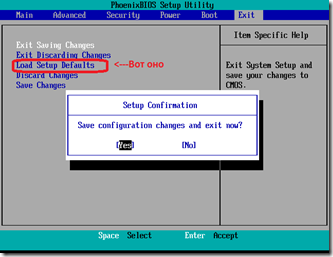
Цим часто нехтують, вважаючи, що прошивка робить це сама, але насправді ті налаштування, які ви виставили раніше, частіше зберігаються, ніж скидаються, що може призводити до подібних описаних конфліктів та проблем із завантаженням та повноцінною роботою залізниць.
За цим прощаюся, не вболівайте.
І не забувайте про бекапи!
Поява на екрані логотипу Windows відображає основний етап завантаження системи. У цей час відбувається ініціалізація ядра, запуск пристроїв Plug and Play, ініціалізація реєстру та завантаження більшості драйверів. Чому на цій стадії відбувається зупинка та як відновити нормальну роботу Windows?
Чому Windows зависає на початку завантаження
Причинами неполадки буває:
- пошкодження системного реєструта файлів, відповідальних за завантаження;
- збій ініціалізації та запуску драйверів обладнання;
- несправність та позаштатний режим роботи пристроїв.
Помічено, що до подібного збою часто спричиняє злом активації Windows, внесення змін до реєстру з метою прискорення запуску комп'ютера, вірусне зараження, і навіть некоректне «лікування» системи від вірусу. Не рідше винуватцями виявляються несправні жорсткий диск(дефекти поверхні, що захоплюють початкові сектори), «бита» оперативна пам'ятьі відеокарта, що вийшла з ладу (завантаження основного відеодрайвера повинна завершитися, поки на екрані висить логотип Windows). Буває, що причинами є перегрів процесора та невдалі спроби розгону.
Усуваємо проблему
Як відрізнити програмний збій від апаратного
Оскільки причинами неполадки може бути і софт, і залізо, початковому етапідіагностики важливо визначитися, куди "копати".
На проблеми із софтом вказують:
- поява збою після встановлення/видалення програм, драйверів, системних оновлень, колупань у реєстрі, лікування вірусів тощо;
- можливість завантажити ПК у безпечному режимі.
Про несправність або позаштатну роботу обладнання говорять:
- недавній розгін ПК;
- сильний шум системи охолодження;
- періодичність виникнення збою (наприклад, Windows не запускається через один раз);
- нещодавнє підключення нових пристроїв або інших маніпуляцій із залізом.
І приблизно 20% випадків чіткий зв'язок встановити не можна.
Якщо проблему викликав софт
Зайдіть у меню F8 та спробуйте завантажити останню вдалу конфігурацію системи. Якщо спроба не вдалася, перевірте можливість входу безпечний режимі, у разі успіху, відновіть Windows до збереженої контрольної точки.
Якщо і безпечний режим недоступний, залишається середовище відновлення, завантажити яке можна з вінчестера ("Усунення несправностей комп'ютера" в меню F8 на Windows 7) або диска з дистрибутивом ОС (посилання "Відновлення комп'ютера" на першому екрані програми інсталяції в Windows 7, 8 та 10). У середовищі відновлення слід також вибрати опцію «Відновлення системи до раніше збереженого стану».
Що робити, якщо причина в залозі чи невідома
Для початку скиньте BIOS на замовчування: зайдіть в меню BIOS Setup і активуйте опцію "Load Setup Defaults" (інші назви - "Load Optimal Settings", "Load default configuration" тощо). Це знімає розгін і дозволить запуститись пристроям, які не могли це зробити через помилку початкових налаштувань.
Якщо не допомогло, переконайтеся, що комп'ютер не перегрівається – очистіть системний блоквід пилу та перевірте якість установки кулерів процесора та відеокарти.
Якщо результату немає, по черзі відключайте пристрої, які можуть бути несправні:
- все, що було підключено до ПК незадовго до збою;
- все необов'язкове для запуску.
У випадку, коли залишилося лише основне, а проблемний вузол не знайдено, спробуйте замінювати пристрої на справні справні. Насамперед — системний накопичувач (можна замінити завантажувальною флешкою), модулі RAM та відеокарту.




